今回は、文字に縁をつける方法について解説します。
レイヤースタイルで簡単に作成することができます。
目次
文字に縁をつける方法
文字に縁をつける方法は以下の通りです。
テキストを入力
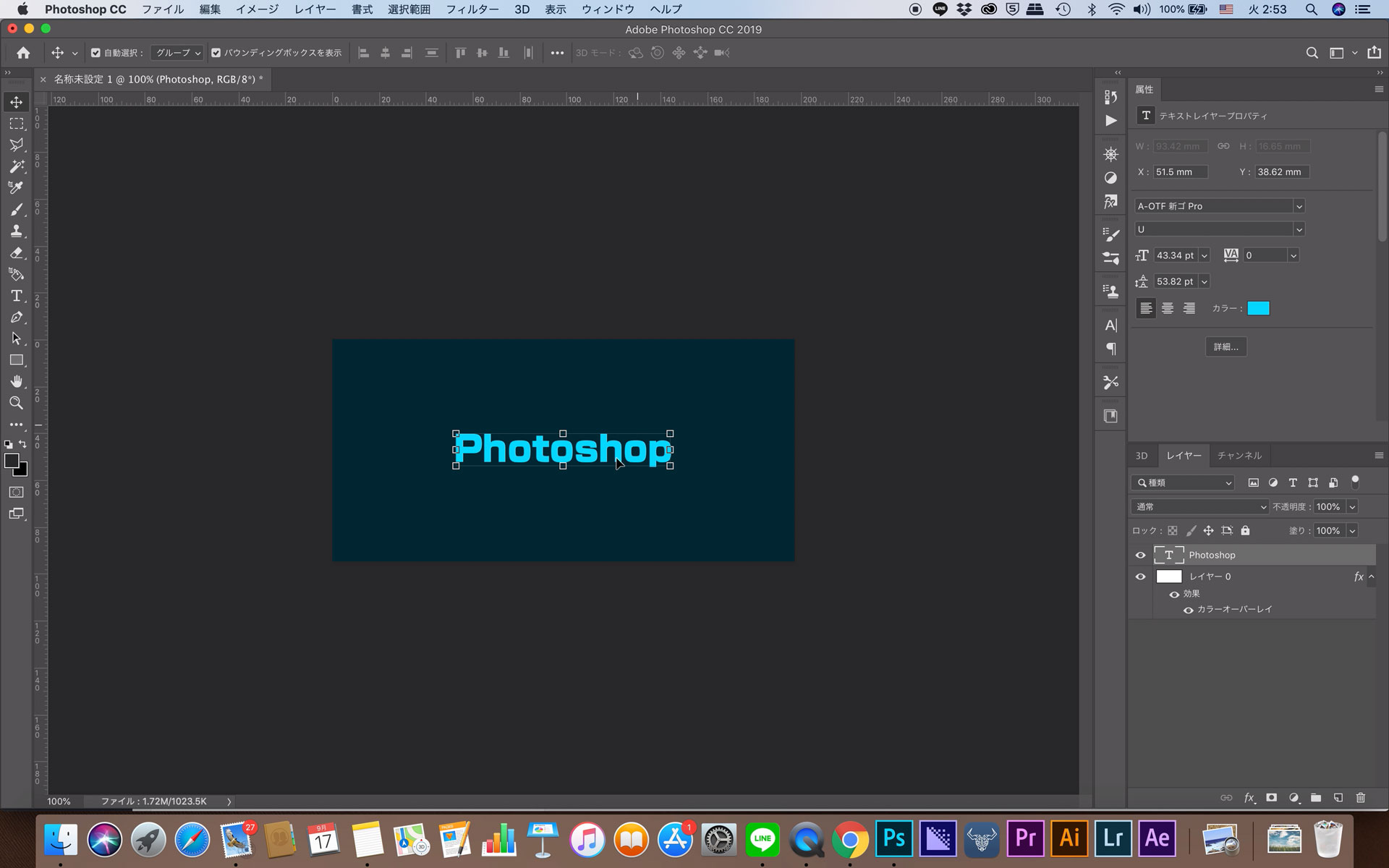
まずは、テキストツールで文字を入力しましょう。
テキストレイヤーにレイヤースタイルを追加
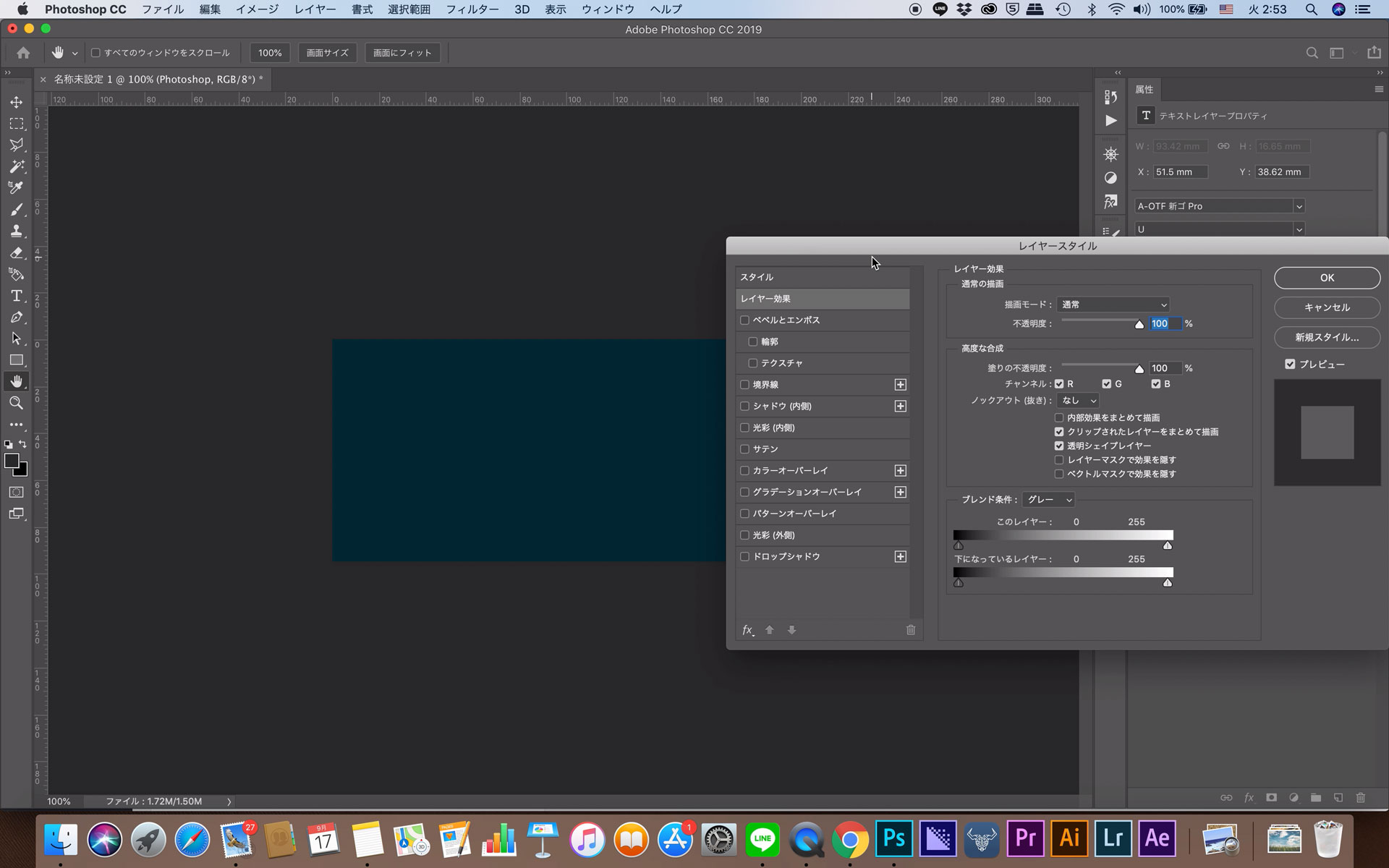
テキストレイヤーにレイヤースタイルを追加しましょう。
レイヤーパネルのテキストレイヤーをダブルクリックすると追加できます。
レイヤースタイル「境界線」で縁をつける
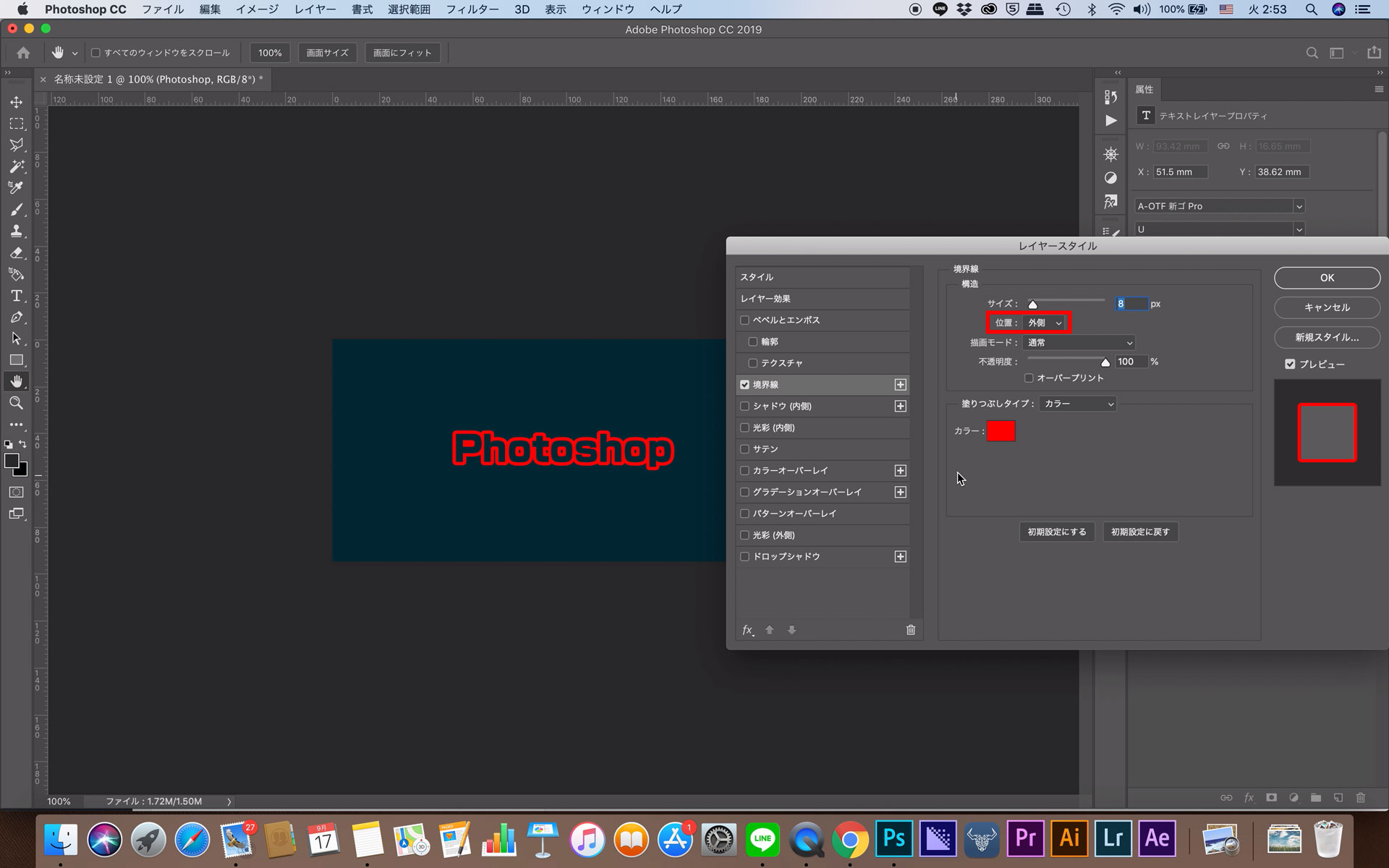
レイヤースタイルの「境界線」にチェックを入れて、文字に縁をつけましょう。
通常、文字の外側に縁をつけると思うので、「位置:外側」にしてください。
サイズは、デザインやカンバスサイズによって変わりますので、プレビューを見ながら調整してください。
これで完成です。
続いて、レイヤースタイルの境界線の塗り潰しタイプについて解説します。
塗り潰しタイプ「カラー」

塗り潰しタイプをカラーにすると、単色の縁が作成可能です。
塗り潰しタイプの下のカラーという枠をクリックすると、好きな色に変更できます。
塗り潰しタイプ「グラデーション」

塗り潰しタイプをグラデーションにすると、縁をグラデーションにすることが可能です。
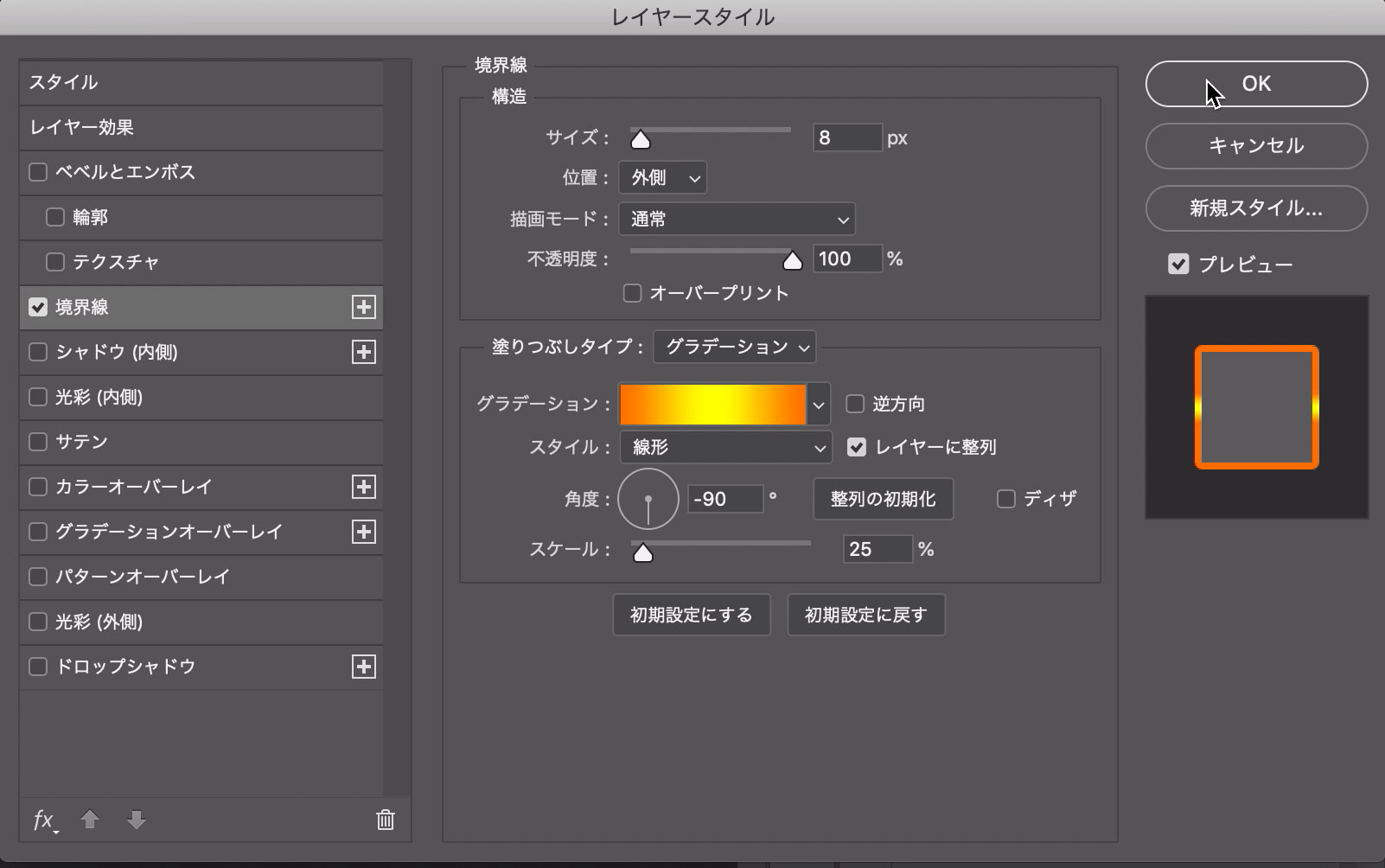
グラデーションのカラーを設定して、「スタイル」「角度」「スケール」を調整しましょう。
塗り潰しタイプ「パターン」

塗り潰しタイプをパターンにすると、登録されているパターンが境界線に適用されます。
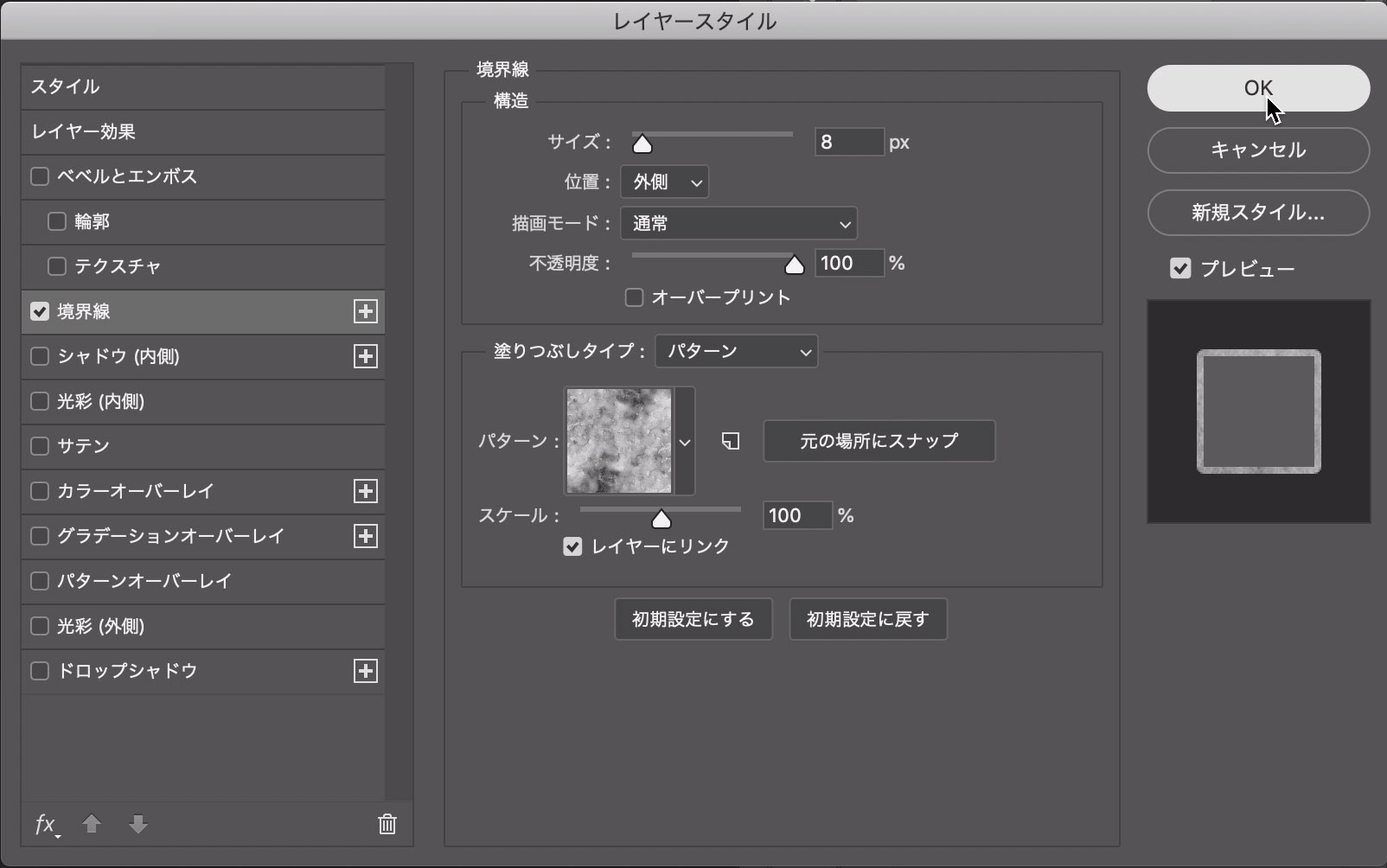
簡単におしゃれな縁をつけることができます。
簡単でオシャレに縁取り文字を作ることができました。
ぜひチャレンジしてみてください。









